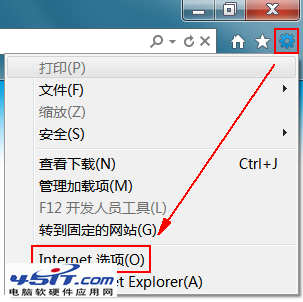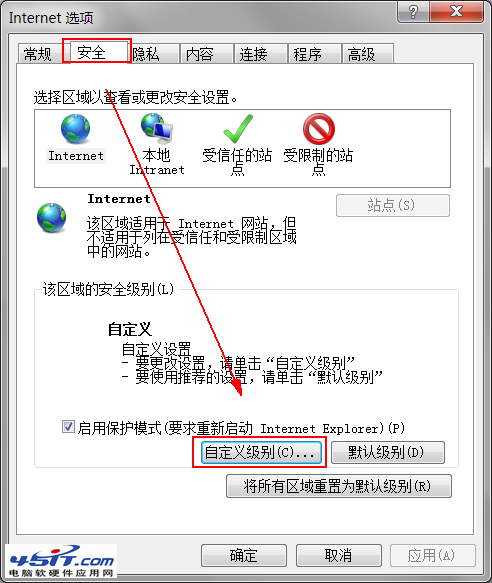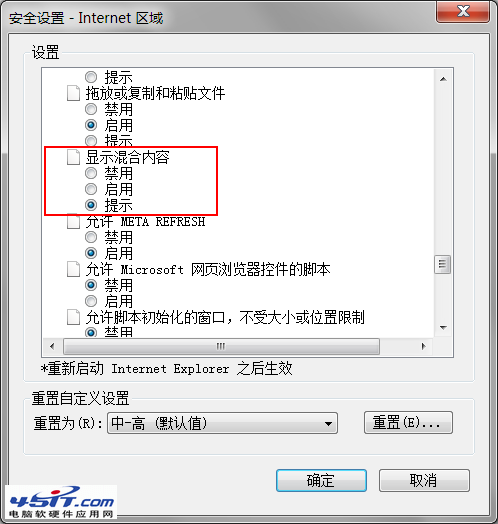當使用IE9浏覽網頁的時候,浏覽器窗口的下方卻彈出了一個“只顯示安全內容”的提示框,這是為什麼呢?
此消息是提示我們,該頁面上可能包含安全和非安全的內容。安全和非安全內容或混合內容,是指網頁正視圖使用安全 (HTTPS/SSL) 和非安全 (HTTP) 的方式鏈接Web服務器顯示元素。這種情況通常發生在在線商店、包含圖像或廣告的金融網站或來自不安全服務器的腳本。顯示混合內容的風險是在於非安全網頁或腳本可能可以從安全內容中獲取信息。
IE9在默認設置下會阻止不安全的內容,並且會提示您浏覽的網頁中有不安全的內容。更改此設置可能會使計算機易受病毒、 欺詐或惡意攻擊,微軟建議我們不要輕易更改此設置。
禁用/啟用/提示”只顯示安全內容”的彈出框:
啟動 Internet Explorer 9。在工具菜單上單擊“Internet 選項”。
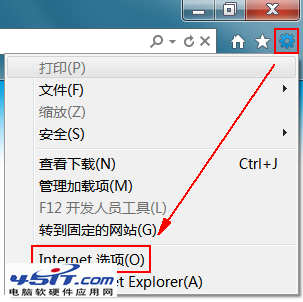
單擊“安全”選項卡,然後再單擊“自定義級別”。
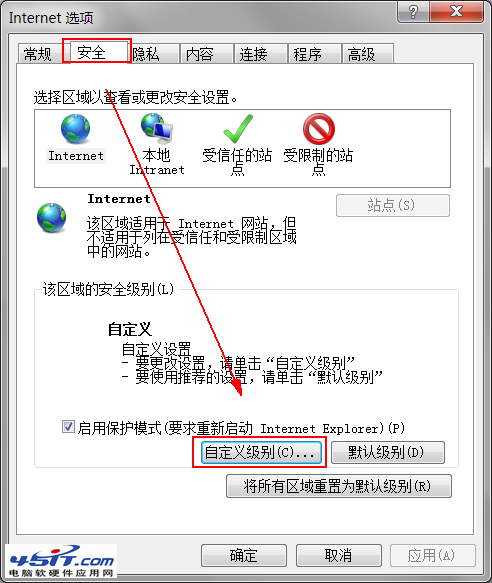
在安全設置框中,滾動到“其他”部分中,並在“顯示混合內容”的下列選項中選擇:
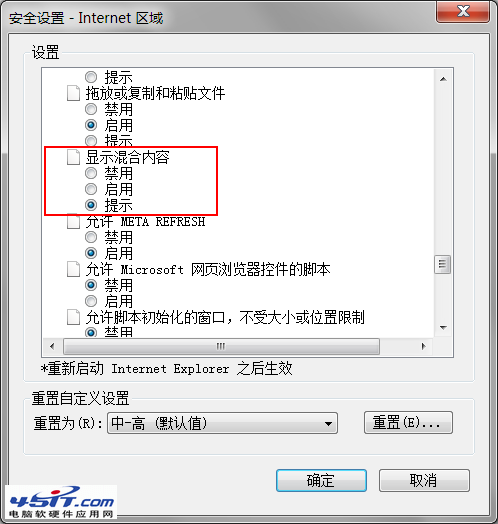
選擇禁用,將不會顯示非安全項目 選擇啟用,在不詢問的情況下,也將始終顯示非安全項目選擇提示,網頁使用非安全內容時將提示您
注意: Internet Explorer 9 默認情況下設置為“提示”,以阻止非安全內容,確保信息的安全。當設置為“啟用”時,IE浏覽器將不會在彈出”只顯示安全內容”的提示。